Se vuoi sapere come salvare foto WhatsApp in galleria con iPhone o Android, potrei esserti d’aiuto. Dopo aver accumulato moltissime chat nell’applicazione, hai deciso di cancellarne alcune. Prima di farlo, però, ti sei ricordato delle foto. Non sei sicuro che tutte le immagini vengano scaricate automaticamente in galleria. Per evitare di commettere errori, hai chiesto un parere al web. Ed è così che sei finito sul mio blog.
In questa guida, ti spiego appunto come salvare foto WhatsApp in galleria. Ti dico cosa devi fare per accertarti che tutte le foto condivise nell’applicazione di messaggistica siano state archiviate nel telefono prima di un’eventuale eliminazione. Allora, se sei d’accordo, non resta che cominciare.
Come salvare foto WhatsApp in galleria
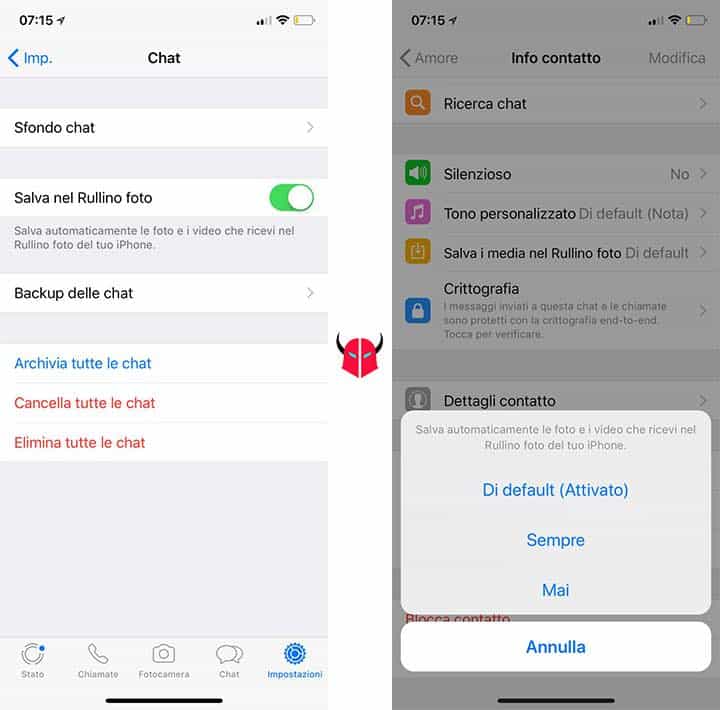
Quando ti domandi come salvare foto WhatsApp in galleria, la prima cosa che dovresti fare, è quella di eseguire un backup delle chat WhatsApp. In questo modo, su Android o iOS, eviti l’irreparabile. Se commettessi un errore, potresti facilmente ripristinare la situazione precedente.
Ciò premesso, c’è da dire che, per impostazione predefinita, non ci dovrebbe esser bisogno di salvare foto WhatsApp in galleria. L’azione dovrebbe essere effettuata in automatico dal sistema. L’unica accortezza che si dovrebbe avere quando si eliminano le conversazioni, è quella di deselezionare l’opzione “Elimina media dal telefono“.
Oltre a questo, per essere sicuro di salvare foto WhatsApp in galleria, dovresti controllare di non aver modificato le opzioni per non salvare le foto. Sto parlando delle impostazioni per il download automatico delle foto. Sono attive per default, perciò non dovresti avere problemi. Tuttavia, è sempre bene controllare. Soprattutto su iPhone, che, oltre all’opzione generale, ha pure le scelte singole per il salvataggio dei media in ogni chat. Su iOS, sarebbe meglio anche accedere alle chat più importanti, toccare il nome in alto e controllare che l’opzione Salva i media nel Rullino foto non sia stata cambiata.
Dove vengono archiviate le foto WhatsApp
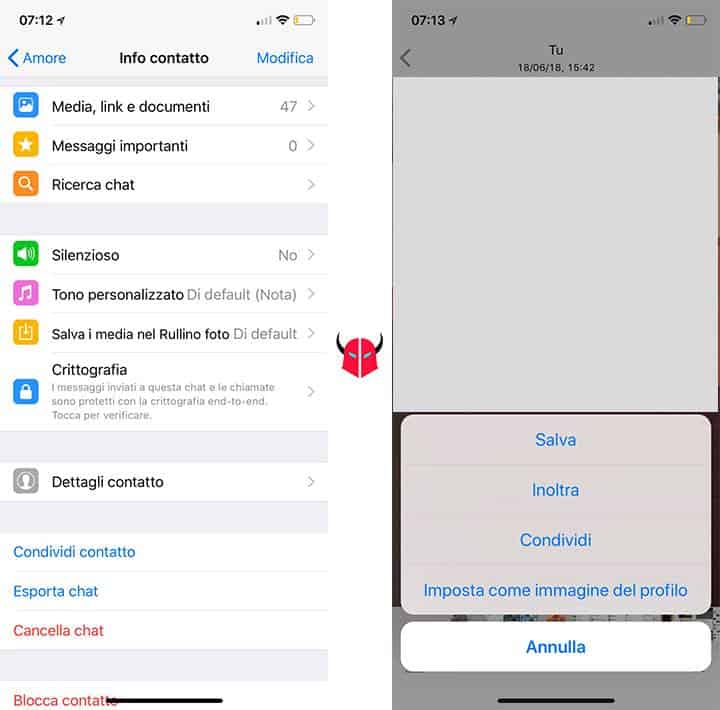
Un’altra cosa che devi sapere quando ti chiedi come salvare foto WhatsApp in galleria, è che le foto vengono archiviate in un particolare percorso del telefono. Se utilizzi Android, dovresti visualizzare tutte le foto ricevute nell’album WhatsApp dell’app Galleria. Mentre, riguardo le foto inviate, quelle sono invisibili e le trovi nel percorso Memoria interna > WhatsApp > Media > WhatsApp Images, precisamente nella cartella Sent. Come puoi notare, è presente il file .nomedia all’interno della cartella, che le fa sparire dalla galleria. Succede un pò come quando si desidera nascondere le foto su Android.
Su iPhone, invece, il sistema operativo dovrebbe provvedere a salvare foto WhatsApp in galleria automaticamente. Tuttavia, se per qualche ragione non sono state scaricate in automatico, per ritrovarle e salvarle manualmente, non si può usare il file manager (per motivi di sicurezza). Bisogna entrare su WhatsApp, accedere alla chat interessata, toccare il nome utente e visualizzare i Media condivisi tramite l’opzione “Media, Link e Documenti“. Sfogliando le foto, basterà premere il pulsante Condividi e scegliere Salva per salvarle nel rullino o archiviarle altrove.